在 HTML 中创建一个按钮
要创建一个按钮,需要使用 <button> 元素。
这是一个比使用通用容器更易访问和语义化的选项,通用容器通常使用 <div> 元素创建。
在下面 index.html 文件中,创建了一个网页的基本结构,并添加一个单独的按钮:
| |
逐步解析这一行代码:
| |
- 首先,添加了按钮元素,它由一个开始
<button>标签和结束的</button>标签组成。 <button>开始标签中的type="button"属性明确地创建了一个可点击的按钮。由于这个特殊的按钮不是用来提交表单的,为了语义上的原因,添加它是很有用的,可以使代码更清晰,不会触发任何不需要的动作。class="button"属性将用于在单独的 CSS 文件中为按钮添加样式。button 的值可以是任何你选择的名称。例如,你也可以使用class="btn"。- 文本
Click me!是按钮内部可见的文本。
所有应用于按钮的样式都将放在一个单独的 style.css 文件中。
你可以通过链接这两个文件来将样式应用于 HTML 内容。你可以在 index.html 中使用 <link rel="stylesheet" href="style.css"> 标签来做到这一点。
在 style.css 文件中添加一些样式,仅将按钮居中显示在浏览器窗口中间。
请注意,class="button" 是与 .button 选择器一起使用的。这是将样式直接应用于按钮的一种方式。
| |
上面的代码将产生以下结果:
按钮的默认样式会根据所用的浏览器而有所不同。
这是 Google Chrome 浏览器中按钮的原生样式的示例。
如何改变按钮的默认样式?
如何改变按钮的背景颜色?
要改变按钮的背景颜色,应使用 CSS 的 background-color 属性,并给一个喜欢的颜色值。
在 .button 选择器中,使用 background-color:#0a0a23; 来更改按钮的背景颜色。
| |
如何改变按钮文本颜色?
文本的默认颜色是黑色,因此当添加了深色背景颜色时,会发现文本消失了。
此外还应注意按钮的背景颜色和文本颜色之间要有足够的对比度,这有助于文本的阅读,同时对眼睛也更友好。
使用 color 属性更改文本颜色:
| |
如何改变按钮边框样式?
注意按钮边缘的灰色,那是按钮边框的默认颜色。
修复这个问题的一种方法是使用 border-color 属性。将值设置为与 background-color 的值相同。这样可以确保边框与按钮的背景颜色相同。
另一种方法是通过使用 border:none; 完全移除按钮周围的边框。
| |
接下来,可以使用 border-radius 属性来使按钮边缘变圆,就像这样:
| |
也可以使用 box-shadow 属性在按钮周围添加一个轻微的暗影效果:
| |
如何改变按钮的大小?
创建按钮边框内更多空间的方式是增加按钮填充。
为按钮的顶部、底部、左侧和右侧都填充 15px ,同时使用 min-height 和 min-width 属性设置最小高度和宽度。
按钮需要足够大以适应不同类型的设备。
| |
如何为按钮状态添加样式?
按钮有三种不同的状态:
:hover:focus:active
这三种状态的样式最好是不同的,不要共享共同的样式。
接下来简要解释每个状态的含义和触发条件,以及每个状态设置按钮样式的方法。
如何为按钮 :hover 状态添加样式?
当用户鼠标悬停在按钮上,即在不选中或点击按钮的情况下,按钮进入 :hover 状态。
要在鼠标悬停时更改按钮的样式,应使用 :hover CSS 伪类选择器。
使用 :hover 的一个常见变化时改变按钮的背景颜色。为了是这种变化不那么突然,可以将 :hover 与 transition 属性搭配使用。
transition 属性将有助于使从无状态到 :hover 状态的过渡更加平滑。背景颜色的变化会比没有 transition 属性时慢一些。这也有助于使最终结果对用户不那么突兀。
| |
在上面的例子中,使用了一个 Hex 颜色代码值,使鼠标悬停在按钮上时的背景颜色变得更浅。
借助 transition 属性,从无状态到 :hover 状态过渡中添加了 0.7s 的延迟。这使得从原来的 #0a0a23 背景色过渡到 #002ead 背景色的速度变慢。
:hover 伪类对移动设备屏幕和移动应用程序不起作用。如何为按钮 :focus 状态添加样式?
:focus 适用于键盘用户,按 Tab 键(⇥)聚焦在按钮时,会激活此状态。
当按钮获得焦点时,周围有轻微的浅蓝色轮廓。效果如下:
浏览器提供了 :focus 伪类的默认样式,用于辅助键盘导航的目的。不建议完全去掉该样式,但你可以自定义样式,使其更容易被发现。一个简单的设置方式如下:
- 将轮廓颜色设置为
transparent。 - 将轮廓样式
outline-style保持为sold。 - 使用
box-shadow属性,设置元素被聚焦时的颜色
| |
你还可以根据想达到的效果,再次将这些样式与 transition 属性一起使用:
| |
如何为按钮 :active 状态添加样式?
使用鼠标或触控板点击按钮时,:active 状态会被激活。
当应用并保持 :hover 和 :focus 状态的样式后, 看看点击按钮时会发生什么:
当鼠标悬停在按钮上时,:hover 状态的样式会在点击前应用。
:focus 状态的样式也会被应用,因为当一个按钮被点击的时候,它也会获得一个 :focus 和一个 :active 状态。但是,它们并不是一回事。:focus 状态是指当一个元素被选中时,而 :active 是指当用户通过按住并按下一个元素来点击它。
要改变用户点击按钮时的样式,可以将样式应用到 :active CSS 伪选择器上。
举个例子,改变用户点击按钮时的背景颜色:
| |













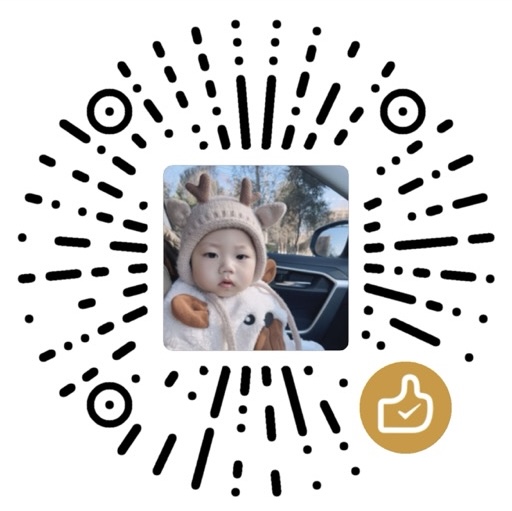
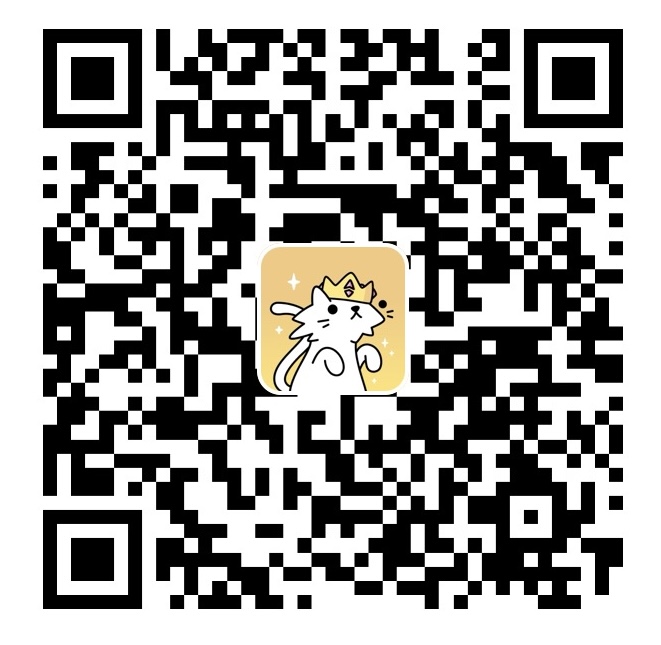
感谢您的耐心阅读!来选个表情,或者留个评论吧!